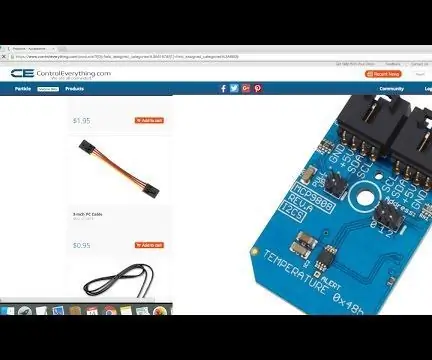
Daftar Isi:
- Pengarang John Day [email protected].
- Public 2024-01-30 09:55.
- Terakhir diubah 2025-01-23 14:49.


MCP9808 adalah modul mini sensor suhu digital ±0,5°C I2C yang sangat akurat. Mereka diwujudkan dengan register yang dapat diprogram pengguna yang memfasilitasi aplikasi penginderaan suhu. Sensor suhu akurasi tinggi MCP9808 telah menjadi standar industri dalam hal faktor bentuk dan kecerdasan, menyediakan sinyal sensor yang dikalibrasi dan dilinierkan dalam format digital I2C.
Dalam tutorial ini antarmuka modul sensor MCP9808 dengan arduino nano telah didemonstrasikan. Untuk membaca nilai suhu, kami telah menggunakan raspberry pi dengan adaptor I2c. Adaptor I2C ini membuat koneksi ke modul sensor menjadi mudah dan lebih andal.
Langkah 1: Perangkat Keras Yang Dibutuhkan:

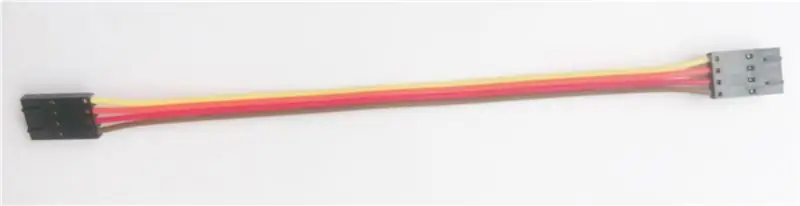

Bahan yang kami butuhkan untuk mencapai tujuan kami meliputi komponen perangkat keras berikut:
1. MCP9808
2. Arduino Nano
3. Kabel I2C
4. Perisai I2C untuk Arduino nano
Langkah 2: Sambungan Perangkat Keras:
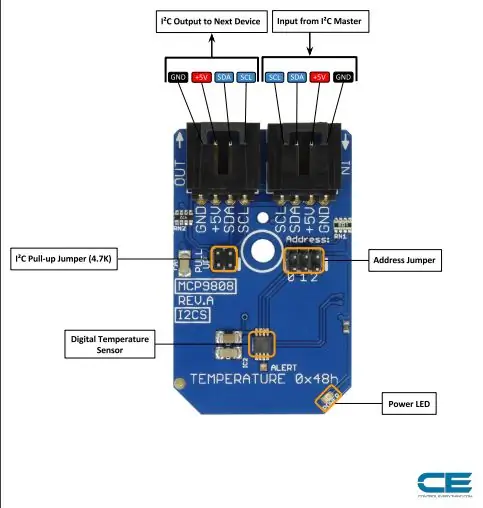

Bagian hookup perangkat keras pada dasarnya menjelaskan koneksi kabel yang diperlukan antara sensor dan arduino nano. Memastikan koneksi yang benar adalah kebutuhan dasar saat bekerja pada sistem apa pun untuk output yang diinginkan. Jadi, koneksi yang diperlukan adalah sebagai berikut:
MCP9808 akan bekerja melalui I2C. Berikut adalah contoh diagram pengkabelan, yang menunjukkan cara memasang setiap antarmuka sensor.
Out-of-the-box, papan dikonfigurasi untuk antarmuka I2C, karena itu kami sarankan menggunakan hookup ini jika Anda agnostik. Yang Anda butuhkan hanyalah empat kabel!
Hanya empat koneksi yang diperlukan pin Vcc, Gnd, SCL dan SDA dan ini terhubung dengan bantuan kabel I2C.
Koneksi ini ditunjukkan pada gambar di atas.
Langkah 3: Kode untuk Pengukuran Suhu:
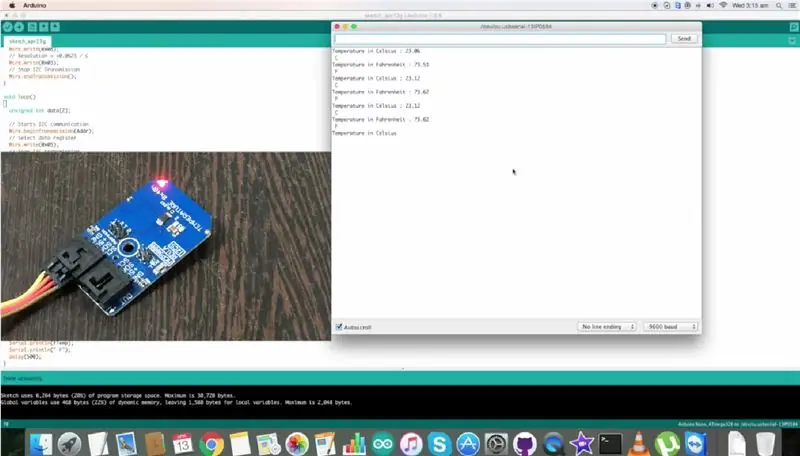
Mari kita mulai dengan kode Arduino sekarang.
Saat menggunakan modul sensor dengan Arduino, kami menyertakan perpustakaan Wire.h. Pustaka "Wire" berisi fungsi-fungsi yang memfasilitasi komunikasi i2c antara sensor dan papan Arduino.
Seluruh kode Arduino diberikan di bawah ini untuk kenyamanan pengguna:
#termasuk
// Alamat I2C MCP9808 adalah 0x18(24)
#tentukan Addr 0x18
batalkan pengaturan()
{
// Inisialisasi komunikasi I2C sebagai MASTER
Kawat.mulai();
// Inisialisasi Komunikasi Serial, setel baud rate = 9600
Serial.begin(9600);
// Mulai Transmisi I2C
Wire.beginTransmission(Addr);
// Pilih register konfigurasi
Kawat.tulis (0x01);
// Mode konversi berkelanjutan, Default penyalaan
Kawat.tulis (0x00);
Kawat.tulis (0x00);
// Hentikan Transmisi I2C
Kawat.endTransmisi();
// Mulai Transmisi I2C
Wire.beginTransmission(Addr);
// Pilih register resolusi
Kawat.tulis (0x08);
// Resolusi = +0,0625 / C
Kawat.tulis (0x03);
// Hentikan Transmisi I2C
Kawat.endTransmisi();
}
lingkaran kosong()
{
data int yang tidak ditandatangani [2];
// Memulai komunikasi I2C
Wire.beginTransmission(Addr);
// Pilih daftar data
Kawat.tulis (0x05);
// Hentikan transmisi I2C
Kawat.endTransmisi();
// Meminta 2 byte data
Wire.requestFrom(Addr, 2);
// Baca 2 byte data
// suhu MSB, suhu LSB
if(Wire.available() == 2)
{
data[0] = Wire.read();
data[1] = Kawat.baca();
}
// Ubah data menjadi 13-bit
int temp = ((data[0] & 0x1F) * 256 + data[1]);
jika (suhu > 4095)
{
suhu -= 8192;
}
float cTemp = suhu * 0,0625;
float fTemp = cTemp * 1,8 + 32;
// Keluarkan data ke layar
Serial.print("Suhu dalam Celcius: ");
Serial.println(cTemp);
Serial.println("C");
Serial.print("Suhu dalam Fahrenheit: ");
Serial.println(fTemp);
Serial.println("F");
penundaan (500);
}
Dalam wire library Wire.write() dan Wire.read() digunakan untuk menulis perintah dan membaca output sensor.
Serial.print() dan Serial.println() digunakan untuk menampilkan output dari sensor pada serial monitor Arduino IDE.
Output dari sensor ditunjukkan pada gambar di atas.
Langkah 4: Aplikasi:

Sensor Suhu Digital MCP9808 memiliki beberapa aplikasi tingkat industri yang menggabungkan freezer industri dan lemari es bersama dengan berbagai pengolah makanan. Sensor ini dapat digunakan untuk berbagai komputer pribadi, server serta periferal PC lainnya.
Direkomendasikan:
Pemantauan Suhu dan Kelembaban Menggunakan NODE MCU DAN BLYNK: 5 Langkah

Pemantauan Suhu dan Kelembaban Menggunakan NODE MCU DAN BLYNK: Hi GuysDalam instruksi ini mari kita belajar bagaimana mendapatkan suhu dan kelembaban atmosfer menggunakan DHT11-Sensor Suhu dan Kelembaban menggunakan Node MCU dan aplikasi BLYNK
Pemantauan Suhu Menggunakan MCP9808 dan Raspberry Pi: 4 Langkah

Pemantauan Suhu Menggunakan MCP9808 dan Raspberry Pi: MCP9808 adalah modul mini sensor suhu digital ±0,5°C I2C yang sangat akurat. Mereka diwujudkan dengan register yang dapat diprogram pengguna yang memfasilitasi aplikasi penginderaan suhu. Sensor suhu akurasi tinggi MCP9808 telah menjadi industri
Pemantauan Suhu dan Kelembaban DHT Menggunakan ESP8266 dan Platform AskSensors IoT: 8 Langkah

Pemantauan Suhu dan Kelembaban DHT Menggunakan ESP8266 dan Platform AskSensors IoT: Dalam instruksi sebelumnya, saya menyajikan panduan langkah demi langkah untuk memulai nodeMCU ESP8266 dan platform AskSensors IoT. Dalam tutorial ini, saya menghubungkan sensor DHT11 ke node MCU. DHT11 adalah Alat Temperatur dan pelembap
Pemantauan Suhu dan Kelembaban Menggunakan SHT25 dan Arduino Nano: 5 Langkah

Pemantauan Suhu dan Kelembaban Menggunakan SHT25 dan Arduino Nano: Kami baru-baru ini mengerjakan berbagai proyek yang memerlukan pemantauan suhu dan kelembaban dan kemudian kami menyadari bahwa kedua parameter ini sebenarnya memainkan peran penting dalam memperkirakan efisiensi kerja suatu sistem. Baik di industri
Pemantauan Suhu Menggunakan MCP9808 dan Foton Partikel: 4 Langkah

Pemantauan Suhu Menggunakan MCP9808 dan Foton Partikel: MCP9808 adalah modul mini sensor suhu digital ±0,5°C I2C yang sangat akurat. Mereka diwujudkan dengan register yang dapat diprogram pengguna yang memfasilitasi aplikasi penginderaan suhu. Sensor suhu akurasi tinggi MCP9808 telah menjadi industri
